'>
బోర్డర్ 3 లోని బాధించే ధ్వని దోషాలు మీ సరదాని పాడుచేస్తున్నాయి. చాలా మంది ఆటగాళ్ళు ముఖ్యంగా ఈడెన్ 6 లో ఎటువంటి శబ్దాన్ని వినలేరని నివేదిస్తున్నారు. ఎక్కువ సమయం, మీ బోర్డర్ ల్యాండ్స్ 3 ను పూర్తిగా పున art ప్రారంభించడం ద్వారా దాన్ని పరిష్కరించవచ్చు. అయితే, ఇది మళ్లీ మళ్లీ వస్తుంది. ఏదైనా శాశ్వత పరిష్కారం ఉందా?
అయితే, సమాధానం “ అవును ” . మీరు అనుభవిస్తున్నారా సౌండ్ ఎఫెక్ట్స్ లేవు , ఆయుధ ధ్వని లేదు , డైలాగ్ సౌండ్ లేదు, లేదా శబ్దం లేదు , దీన్ని త్వరగా మరియు సులభంగా ఎలా పరిష్కరించాలో ఈ పోస్ట్ మీకు చూపుతుంది.
ఈ పరిష్కారాలను ప్రయత్నించండి
- మీ డిఫాల్ట్ అవుట్పుట్ పరికరాన్ని తనిఖీ చేయండి
- ప్రాదేశిక ధ్వనిని ఆపివేయండి
- ఆడియో నాణ్యతను తగ్గించండి
- ఆడియో డ్రైవర్ను నవీకరించండి
- సామాజిక నోటిఫికేషన్ను ఆపివేయండి
- నిర్వాహకుడిగా అమలు చేయండి
- ఆట ఫైళ్ళ యొక్క సమగ్రతను తనిఖీ చేయండి
- మీ డిఫాల్ట్ పరికరాన్ని స్టీరియో మిక్స్కు మార్చండి
- బోర్డర్ ల్యాండ్స్ 3 ను తిరిగి ఇన్స్టాల్ చేయండి
ప్రారంభించడానికి ముందు
బోర్డర్ 3 లో ధ్వని పని చేయనప్పుడు, మీరు ప్రయత్నించవచ్చు నిష్క్రమించడం సేవ్ చేయండి లేదా మెనూకు వెళుతోంది . ఆటను పూర్తిగా పున art ప్రారంభిస్తోంది ఎల్లప్పుడూ సమస్యను పరిష్కరించగలదు.
ఆయుధ శబ్దాలు లేకపోతే, కేవలం ఆయుధాలను మార్చండి మరియు అది సాధారణ స్థితికి వెళ్ళవచ్చు. మీ ధ్వని సమస్య తాత్కాలికం కావచ్చు.
అయినప్పటికీ, ఇది మీకు నిశ్శబ్ద చికిత్సను ఇస్తూ ఉంటే, మీరు ఈ క్రింది పరిష్కారాలను ప్రయత్నించవచ్చు.
పరిష్కరించండి 1: మీ డిఫాల్ట్ అవుట్పుట్ పరికరాన్ని తనిఖీ చేయండి
మొదట, డిఫాల్ట్ ప్లేబ్యాక్ పరికరం (మీ హెడ్సెట్ లేదా స్పీకర్) సరిగ్గా సెట్ చేయబడిందని మీరు నిర్ధారించుకోవాలి, ప్రత్యేకించి మీకు బహుళ ఆడియో అవుట్పుట్లు ఉన్నప్పుడు.
- మీ టాస్క్బార్ యొక్క కుడి మూలలో ఉన్న వాల్యూమ్ చిహ్నాన్ని కుడి క్లిక్ చేయండి.
- సౌండ్స్ క్లిక్ చేయండి.

- ప్లేబ్యాక్ టాబ్లో, మీ పరికరాన్ని ఎంచుకుని, డిఫాల్ట్గా సెట్ చేయి క్లిక్ చేయండి. మార్పులను సేవ్ చేయడానికి వర్తించు క్లిక్ చేయండి. (ఇప్పటికే డిఫాల్ట్గా ఉంటే, మీరు మరొక పరికరాన్ని డిఫాల్ట్గా సెట్ చేయవచ్చు మరియు దాన్ని మళ్లీ సెట్ చేయవచ్చు.)
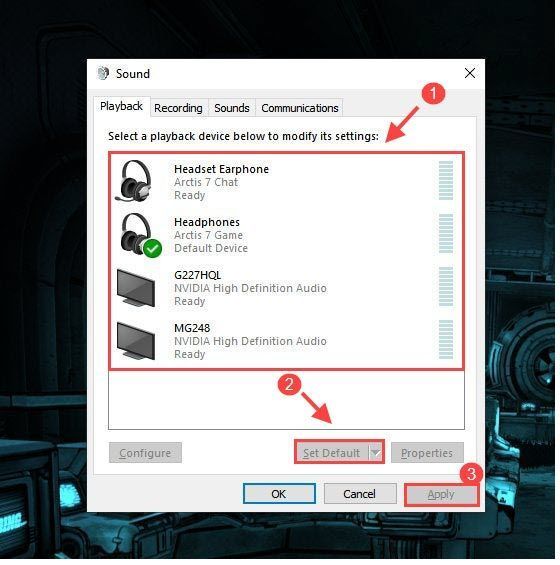
- వెళ్ళండి ఆడియో సెట్టింగ్లు బోర్డర్ 3 యొక్క మరియు అవుట్పుట్ ఆడియో మీ డిఫాల్ట్ పరికరానికి సెట్ చేయబడిందని నిర్ధారించుకోండి.
- మీ బోర్డర్ ల్యాండ్స్ 3 ను ప్రారంభించండి.
- వెళ్ళండి సెట్టింగులు> సిస్టమ్> సౌండ్ , ఆపై క్లిక్ చేయండి అనువర్తన వాల్యూమ్ మరియు పరికర ప్రాధాన్యతలు కింద అధునాతన సౌండ్ ఎంపికలు .
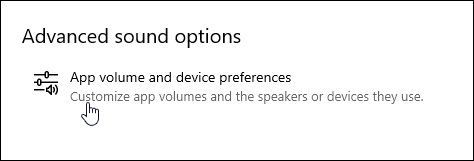
- మీరు ప్రస్తుతం ఆడియో మరియు వాటి ధ్వని స్థాయిలను ఉపయోగిస్తున్న అన్ని అనువర్తనాలను చూస్తారు. ఏదీ లేదని నిర్ధారించుకోండి x కోసం చిహ్నం బోర్డర్ ల్యాండ్స్ 3 మరియు బోర్డర్ ల్యాండ్స్ 3 యొక్క వాల్యూమ్ స్లయిడర్ సరిగ్గా పనిచేస్తుందని నిర్ధారించడానికి పైకి క్రిందికి తరలించండి.
- ధ్వనిని పరీక్షించడానికి మీ బోర్డర్ 3 ను పున art ప్రారంభించండి.
వెళ్ళండి సౌండ్ మరియు స్క్రీన్ > ఆడియో అవుట్ సెట్టింగ్లు మరియు డిఫాల్ట్ అవుట్పుట్ పరికరం సరిగ్గా సెట్ చేయబడిందని నిర్ధారించుకోండి.
కొంతమంది ఆటగాళ్ళు సరళ పిసిఎమ్ నుండి బిట్స్ట్రీమ్ (డాల్బీ) కు మారడం ధ్వని సమస్యను పరిష్కరించారు.
ధ్వని సమస్య ఇంకా కొనసాగితే, తదుపరి పరిష్కారానికి వెళ్ళండి.
పరిష్కరించండి 2: ప్రాదేశిక ధ్వనిని ఆపివేయండి
చాలా మంది బోర్డర్ ల్యాండ్స్ ఆటగాళ్ళు ప్రాదేశిక ధ్వని ఎల్లప్పుడూ వారి బోర్డర్ ల్యాండ్స్ 3 యొక్క అపరాధి అని కనుగొంటారు. దాన్ని పరిష్కరించడానికి, మీరు మీ విండోస్ సెట్టింగులు మరియు ఆట-సెట్టింగులలో ప్రాదేశిక ధ్వనిని ఆపివేయాలి.
- మీ డిఫాల్ట్ ఆడియో పరికరాన్ని ఎంచుకోండి మరియు క్లిక్ చేయండి లక్షణాలు .
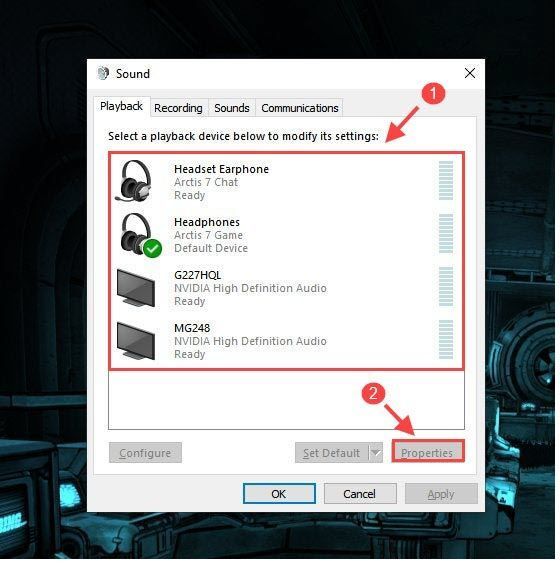
- ఎంచుకోండి ప్రాదేశిక ధ్వని టాబ్. అప్పుడు ఎంచుకోండి హెడ్ఫోన్ల కోసం విండోస్ సోనిక్ క్లిక్ చేయండి వర్తించు .
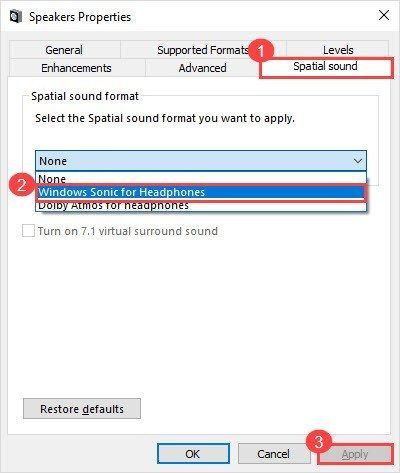
- ఎంచుకోండి ఏదీ లేదు దాన్ని తిరిగి ఆపివేసి క్లిక్ చేయండి వర్తించు మళ్ళీ.
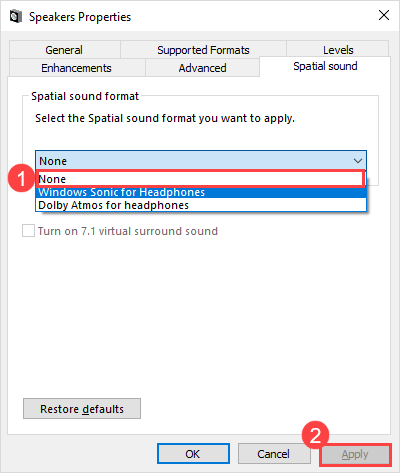
- బోర్డర్ 3 లో, వెళ్ళండి ధ్వని సెట్టింగులు మరియు సెట్ ప్రాదేశిక ధ్వని కు నిలిపివేయబడింది .
- మీ ఆటను పున art ప్రారంభించి, ఇది మీ ధ్వని పని చేయని సమస్యను పరిష్కరిస్తుందో లేదో చూడండి.
దురదృష్టవశాత్తు, ప్రాదేశిక శబ్దాలను ఆపివేయడం సహాయపడకపోతే, మీరు దాన్ని ఆన్ చేయడానికి ప్రయత్నించవచ్చు.
పరిష్కరించండి 3: ఆడియో నాణ్యతను తగ్గించండి
- వెళ్ళండి ప్లేబ్యాక్ టాబ్ చేసి, మీ డిఫాల్ట్ ఆడియో పరికరాన్ని ఎంచుకుని క్లిక్ చేయండి లక్షణాలు .
- వెళ్ళండి ఆధునిక ట్యాబ్ చేసి, డ్రాప్-డౌన్ జాబితా నుండి తక్కువ విలువను ఎంచుకోండి. అప్పుడు క్లిక్ చేయండి వర్తించు > అలాగే .
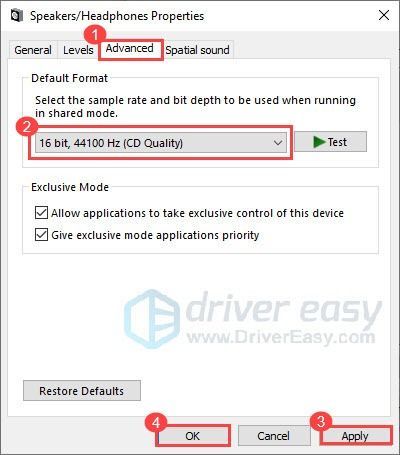
- మీ ఆటను పున art ప్రారంభించి, ఇప్పుడు శబ్దం తిరిగి వస్తుందో లేదో తనిఖీ చేయండి.
- ఈ పరిష్కారం మీ కోసం పని చేయకపోతే, రెండింటినీ ఎంపిక చేయవద్దు ఈ పరికరం యొక్క ప్రత్యేక నియంత్రణను పొందడానికి అనువర్తనాలను అనుమతించండి మరియు ప్రత్యేక మోడ్ అనువర్తనాలకు ప్రాధాన్యత ఇవ్వండి .
- మీ ధ్వని సమస్యలను తనిఖీ చేయడానికి మీ బోర్డర్ల్యాండ్స్ 3 ను మళ్లీ అమలు చేయండి.
పరిష్కరించండి 4: ఆడియో డ్రైవర్ను నవీకరించండి
సౌండ్ హార్డ్వేర్ కోసం ఆడియో డ్రైవర్లు తాజాగా ఉన్నాయా? కొన్నిసార్లు డ్రైవర్లు తప్పు చేస్తారు. దాన్ని పరిష్కరించడానికి, మీరు ఆడియో డ్రైవర్ను నవీకరించవచ్చు లేదా మళ్లీ ఇన్స్టాల్ చేయవచ్చు.
గమనిక: పాత లేదా అవినీతి డ్రైవర్లు విచిత్రమైన కంప్యూటర్ సమస్యలను కలిగిస్తాయి. మీ కంప్యూటర్ పనితీరు మరియు ఆట అనుభవాన్ని మెరుగుపరచడానికి, మీ డ్రైవర్లందరినీ ఎల్లప్పుడూ తాజాగా ఉంచాలని సిఫార్సు చేయబడింది.
మీరు సరైన డ్రైవర్లను పొందడానికి రెండు మార్గాలు ఉన్నాయి: మానవీయంగా లేదా స్వయంచాలకంగా .
ఎంపిక 1: మానవీయంగా
మీ ఆడియో డ్రైవర్ను మాన్యువల్గా అప్డేట్ చేయడానికి, మీ కోసం సరికొత్త డ్రైవర్ను కనుగొనడానికి విండోస్ను మీరు ఎల్లప్పుడూ అనుమతించవచ్చు. అయినప్పటికీ, కొన్నిసార్లు విండోస్ డ్రైవర్లు ఇప్పటికే “సరికొత్తవి” అని అనుకుంటాయి, మరియు మీరు తయారీదారు వెబ్సైట్లో సరికొత్త మరియు సరైన డ్రైవర్ను కనుగొని దాన్ని మీ కంప్యూటర్లో మాన్యువల్గా ఇన్స్టాల్ చేయాలి.
గమనిక: మీ కంప్యూటర్ ఆపరేటింగ్ సిస్టమ్కి అనుకూలంగా ఉండే సరికొత్త సరైన డ్రైవర్ను డౌన్లోడ్ చేసుకోండి.క్రొత్త డ్రైవర్ను ఇన్స్టాల్ చేయడానికి ముందు, మీరు పాత డ్రైవర్ను కుడి క్లిక్ చేసి ఎంచుకోండి పరికరాన్ని అన్ఇన్స్టాల్ చేయండి మరియు బాక్స్ టిక్ ఈ పరికరం కోసం డ్రైవర్ సాఫ్ట్వేర్ను తొలగించండి .
ఎంపిక 2: స్వయంచాలకంగా
మీ ఆడియో డ్రైవర్ను మాన్యువల్గా అప్డేట్ చేయడానికి మీకు సమయం, సహనం లేదా కంప్యూటర్ నైపుణ్యాలు లేకపోతే, మీరు చేయవచ్చు దీన్ని స్వయంచాలకంగా చేయండి తో డ్రైవర్ ఈజీ . డ్రైవర్ ఈజీ మీ సిస్టమ్ను స్వయంచాలకంగా గుర్తిస్తుంది మరియు మీ పరికరానికి సరైన డ్రైవర్ను కనుగొంటుంది.
మీ కంప్యూటర్ ఏ సిస్టమ్ నడుస్తుందో ఖచ్చితంగా తెలుసుకోవలసిన అవసరం లేదు, తప్పు డ్రైవర్ను డౌన్లోడ్ చేసి, ఇన్స్టాల్ చేయాల్సిన అవసరం మీకు లేదు మరియు ఇన్స్టాల్ చేసేటప్పుడు పొరపాటు చేయడం గురించి మీరు ఆందోళన చెందాల్సిన అవసరం లేదు. డ్రైవర్ ఈజీ ఇవన్నీ నిర్వహిస్తుంది.
డ్రైవర్ ఈజీలోని అన్ని డ్రైవర్లు నుండి నేరుగా రండి తయారీదారు .- డౌన్లోడ్ మరియు డ్రైవర్ ఈజీని ఇన్స్టాల్ చేయండి.
- డ్రైవర్ ఈజీని రన్ చేసి క్లిక్ చేయండి ఇప్పుడు స్కాన్ చేయండి బటన్. డ్రైవర్ ఈజీ అప్పుడు మీ కంప్యూటర్ను స్కాన్ చేస్తుంది మరియు ఏదైనా సమస్య డ్రైవర్లను కనుగొంటుంది.
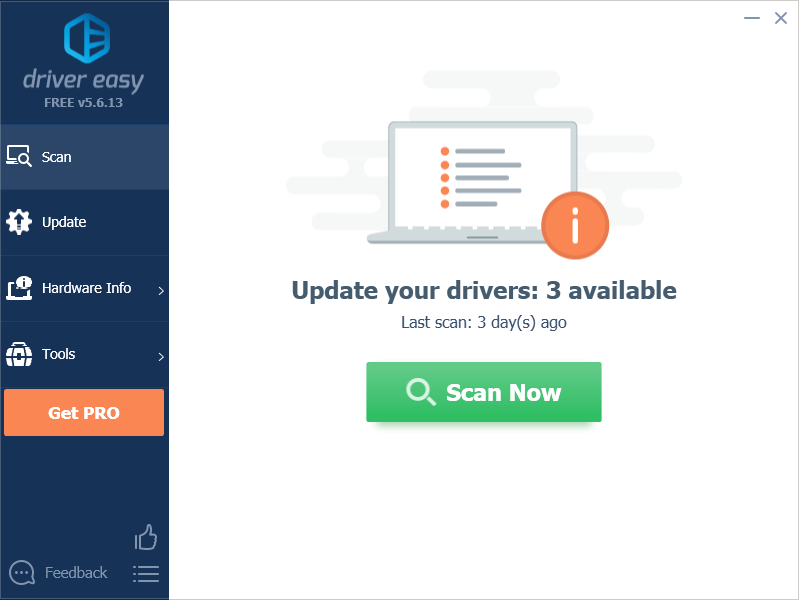
- క్లిక్ చేయండి నవీకరణ ఆ డ్రైవర్ యొక్క సరైన సంస్కరణను స్వయంచాలకంగా డౌన్లోడ్ చేయడానికి మీ సౌండ్ కార్డ్ డ్రైవర్ పక్కన ఉన్న బటన్, అప్పుడు మీరు దీన్ని మాన్యువల్గా ఇన్స్టాల్ చేయవచ్చు (మీరు దీన్ని ఉచిత వెర్షన్తో చేయవచ్చు).
లేదా క్లిక్ చేయండి అన్నీ నవీకరించండి మీ సిస్టమ్లో తప్పిపోయిన లేదా కాలం చెల్లిన అన్ని డ్రైవర్ల యొక్క సరైన సంస్కరణను స్వయంచాలకంగా డౌన్లోడ్ చేసి, ఇన్స్టాల్ చేయడానికి. (దీనికి అవసరం ప్రో వెర్షన్ . మీరు పొందుతారు పూర్తి మద్దతు మరియు ఒక 30 రోజుల డబ్బు తిరిగి హామీ . మీరు అన్నీ నవీకరించు క్లిక్ చేసినప్పుడు అప్గ్రేడ్ చేయమని ప్రాంప్ట్ చేయబడతారు.)
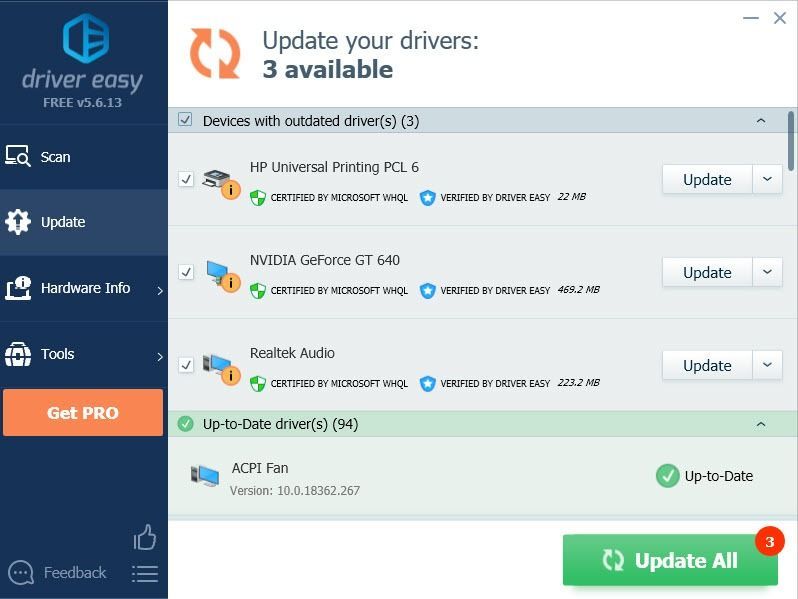
- మార్పులు అమలులోకి రావడానికి మీ కంప్యూటర్ను పున art ప్రారంభించండి.
- ధ్వని సమస్యను పరీక్షించడానికి మీ బోర్డర్ ల్యాండ్స్ 3 ను మళ్ళీ ప్రారంభించండి.
పరిష్కరించండి 5: సామాజిక నోటిఫికేషన్ ఫ్రీక్వెన్సీని ఆపివేయండి
మీ ఆడియో డ్రైవర్ను అప్డేట్ చేసిన తర్వాత సమస్య మిమ్మల్ని బగ్ చేస్తే, ఇన్పుట్ లాగ్ను తగ్గించడానికి మీరు సోషల్ నోటిఫికేషన్ ఫ్రీక్వెన్సీని ఆపివేయడానికి ప్రయత్నించవచ్చు. దీన్ని ఎలా చేయాలో ఇక్కడ ఉంది:
- బోర్డర్ 3 ను తెరిచి నెట్వర్క్ & సోషల్కు వెళ్లండి.
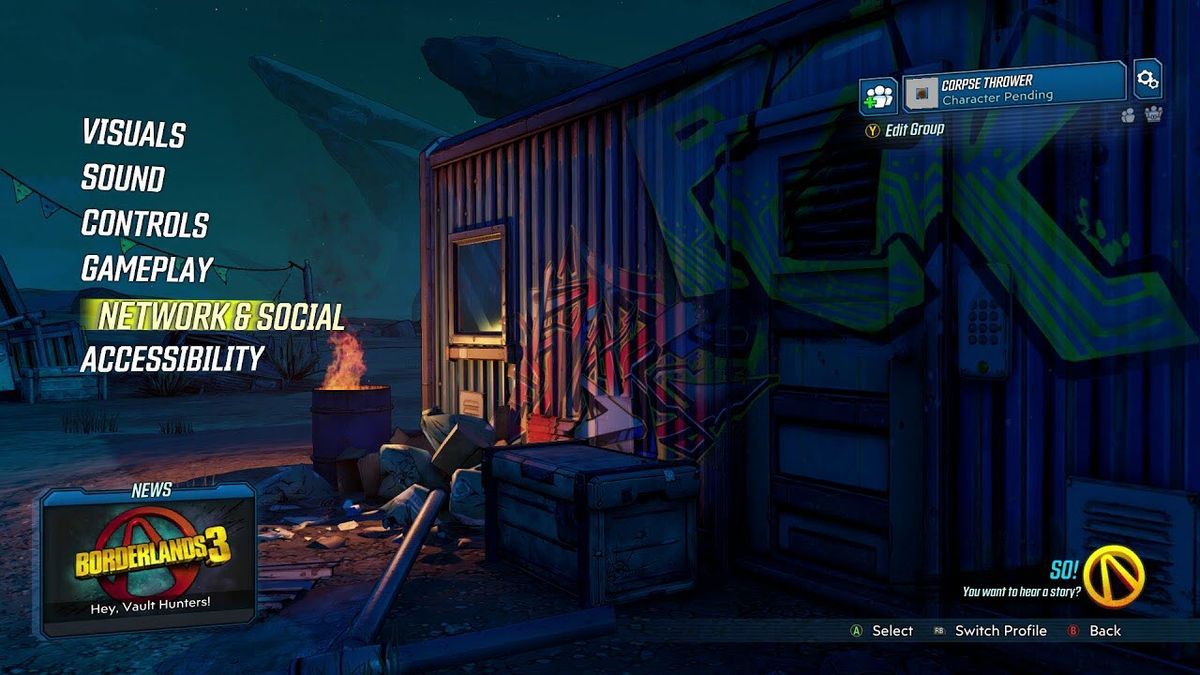
- ఆపివేయండి నోటిఫికేషన్ ఫ్రీక్వెన్సీ .
- మీ ఆటను పున art ప్రారంభించి సమస్యను పరీక్షించండి.
పరిష్కరించండి 6: నిర్వాహకుడిగా అమలు చేయండి
మీరు ఆట సమస్యలను ఎదుర్కొన్నప్పుడల్లా, మీ గేమ్ లాంచర్ మరియు బోర్డర్ల్యాండ్స్ 3 రెండింటినీ నిర్వాహకుడిగా అమలు చేయడం ఎప్పుడూ బాధించదు. మీ ఆట ఫైల్లకు మీకు పరిమిత ప్రాప్యత ఉంటే ఈ ధ్వని సమస్యలు సంభవించవచ్చు.
- మీ గేమ్ లాంచర్ (ఎపిక్ గేమ్స్) పై కుడి క్లిక్ చేసి ఎంచుకోండి లక్షణాలు .
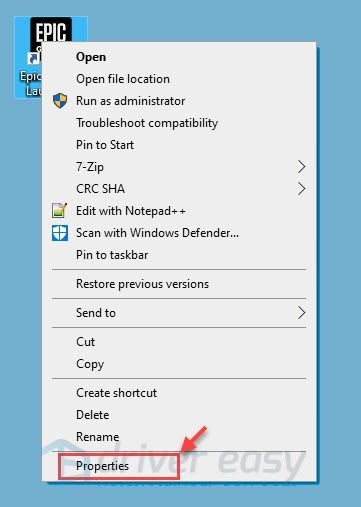
- వెళ్ళండి అనుకూలత ట్యాబ్ చేసి టిక్ చేయండి ఈ ప్రోగ్రామ్ను నిర్వాహకుడిగా అమలు చేయండి బాక్స్. అప్పుడు క్లిక్ చేయండి వర్తించు > అలాగే .
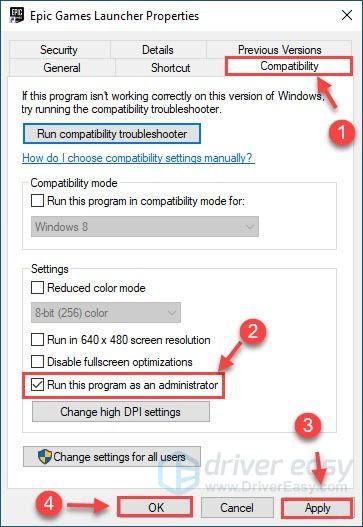
- మీ బోర్డర్ ల్యాండ్స్ 3 వ్యవస్థాపించబడిన ప్రదేశానికి నావిగేట్ చేయండి (సి: ప్రోగ్రామ్ ఫైల్స్ ఎపిక్ గేమ్స్ బోర్డర్ ల్యాండ్స్ 3).
గమనిక: మీరు ఎక్జిక్యూటబుల్ ఫైల్ను కనుగొనలేకపోతే, మీరు బోర్డర్ ల్యాండ్స్ 3 ను రన్ చేసి నొక్కండి Ctrl + Shift + Esc టాస్క్ మేనేజర్ను తెరవడానికి, ఆపై మీ బోర్డర్ ల్యాండ్స్పై కుడి క్లిక్ చేయండి 3.exe. మరియు ఎంచుకోండి ఫైల్ స్థానాన్ని తెరవండి . - బోర్డర్ ల్యాండ్స్ పై కుడి క్లిక్ చేయండి 3.exe. మరియు ఎంచుకోండి లక్షణాలు .
- పెట్టెలో టిక్ చేయండి దీని కోసం అనుకూలత మోడ్లో ఈ ప్రోగ్రామ్ను అమలు చేయండి మరియు ఎంచుకోండి విండోస్ ఎక్స్పి (సర్వీస్ ప్యాక్ 2) లేదా విండోస్ 7 . అప్పుడు టిక్ చేయండి ఈ ప్రోగ్రామ్ను నిర్వాహకుడిగా అమలు చేయండి బాక్స్.
చివరగా, క్లిక్ చేయండి వర్తించు > అలాగే మార్పులను సేవ్ చేయడానికి.
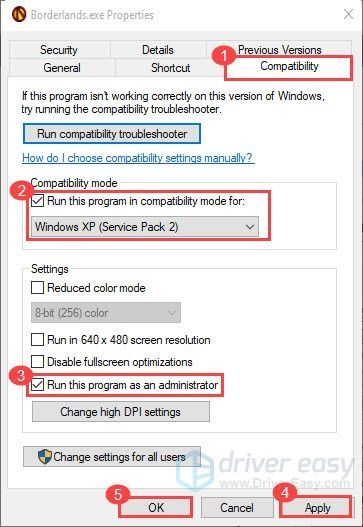
- ధ్వని సమస్య ఇంకా కొనసాగుతుందో లేదో తెలుసుకోవడానికి మీ బోర్డర్ ల్యాండ్స్ 3 ను ప్రారంభించండి.
పరిష్కరించండి 7: ఆట ఫైళ్ళ యొక్క సమగ్రతను తనిఖీ చేయండి
ఏదైనా అవినీతి ఫైళ్లు ధ్వని సరిగ్గా పనిచేయకుండా నిరోధించినట్లయితే మీ బోర్డర్ ల్యాండ్స్ 3 గేమ్ ఫైళ్ళను ధృవీకరించండి.
- లైబ్రరీ టాబ్కు వెళ్లి బోర్డర్ 3 యొక్క కాగ్ చిహ్నాన్ని క్లిక్ చేయండి.
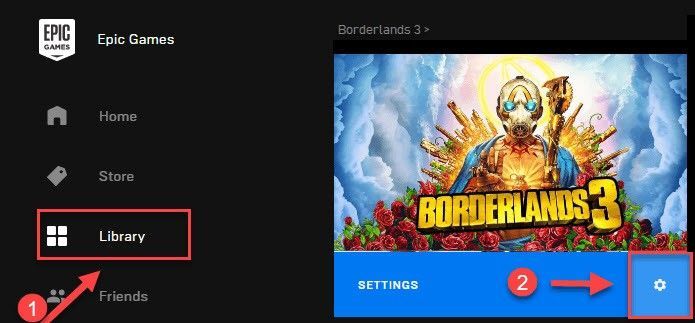
- క్లిక్ చేయండి ధృవీకరించండి .
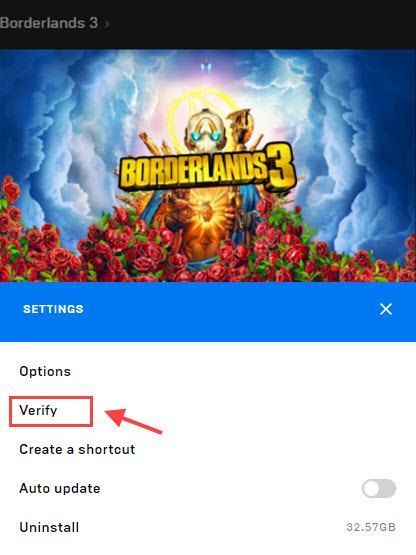
- మీ ఆట ఫైల్లను ధృవీకరించిన తర్వాత, మీ బోర్డర్ల్యాండ్స్ 3 ను మళ్లీ అమలు చేయండి మరియు సమస్యను పరీక్షించండి.
పరిష్కరించండి 8: మీ డిఫాల్ట్ పరికరాన్ని స్టీరియో మిక్స్కు మార్చండి
- వాల్యూమ్ చిహ్నాన్ని కుడి క్లిక్ చేసి ఎంచుకోండి ధ్వని .
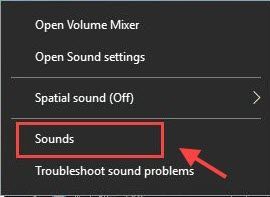
- క్రింద ప్లేబ్యాక్ టాబ్, మీ డిఫాల్ట్ పరికరాన్ని ఎంచుకోండి మరియు కాన్ఫిగర్ క్లిక్ చేయండి.
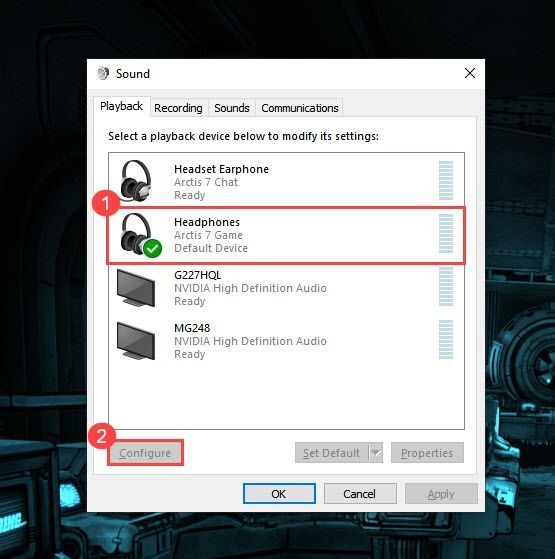
- కోసం ఆడియో ఛానెల్లు , ఎంచుకోండి స్టీరియో క్లిక్ చేయండి తరువాత .
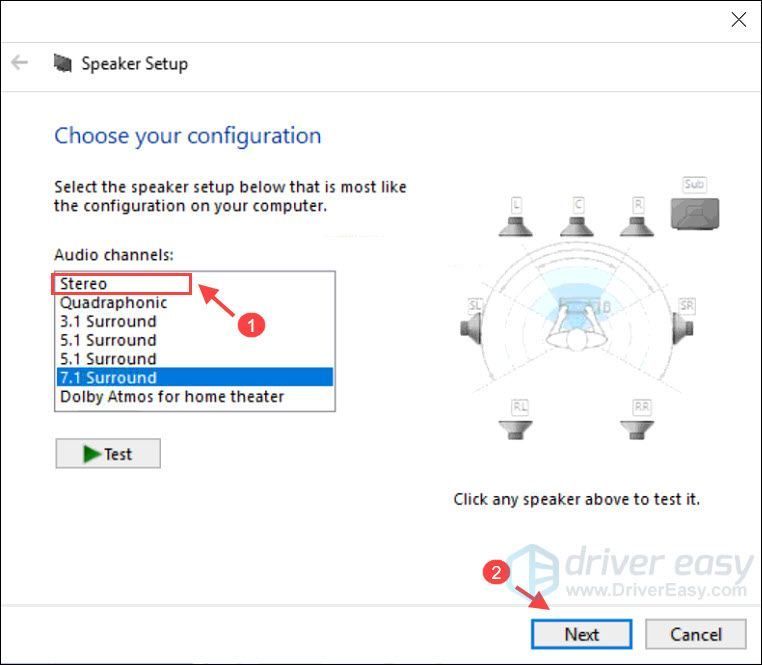
- సరిచూడు ముందు ఎడమ మరియు కుడి బాక్స్. అప్పుడు క్లిక్ చేయండి తరువాత .
- క్లిక్ చేయండి ముగించు మార్పులను సేవ్ చేయడానికి.
- అప్పుడు వెళ్ళండి రికార్డింగ్ టాబ్ చేసి, ఎంచుకోండి స్టీరియో మిక్స్ అప్రమేయంగా.
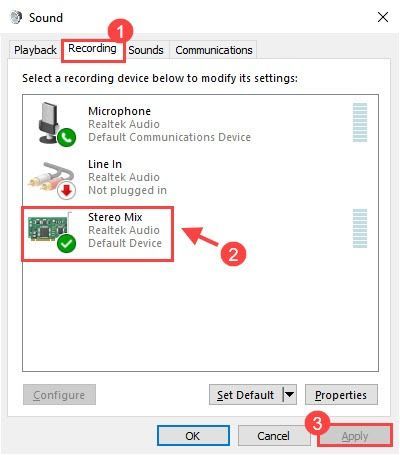
- క్లిక్ చేయండి వర్తించు .
- ధ్వని సమస్యను పరీక్షించడానికి మీ బోర్డర్ ల్యాండ్స్ 3 ను మళ్ళీ ప్రారంభించండి.
- సమస్య ఇంకా కొనసాగితే, మీరు ఆడియో ఛానెల్ని మార్చవచ్చు 5.1 సరౌండ్ .
పరిష్కరించండి 9: బోర్డర్ ల్యాండ్స్ 3 ను తిరిగి ఇన్స్టాల్ చేయండి
పైన పేర్కొన్న ఈ పరిష్కారాలన్నీ మీ సమస్యను పరిష్కరించడంలో విఫలమైతే, మీరు ట్రిక్ చేస్తుందో లేదో తెలుసుకోవడానికి మీరు బోర్డర్ ల్యాండ్స్ 3 యొక్క శుభ్రమైన పున in స్థాపన చేయవచ్చు.
- మీ కీబోర్డ్లో, నొక్కండి విండోస్ లోగో కీ మరియు ఆర్ రన్ బాక్స్ను ప్రారంభించడానికి అదే సమయంలో.
- కాపీ & పేస్ట్ appwiz.cpl మరియు హిట్ నమోదు చేయండి .
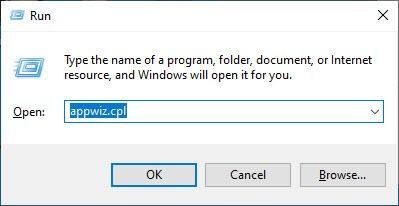
- బోర్డర్ 3 ను కుడి క్లిక్ చేసి, అన్ఇన్స్టాల్ చేయి ఎంచుకోండి.
- బోర్డర్ ల్యాండ్స్ 3 మళ్ళీ పనిచేస్తుందో లేదో మళ్ళీ ఇన్స్టాల్ చేయండి.
ఆశాజనక, పైన పేర్కొన్న పరిష్కారాలలో ఒకటి మీ బోర్డర్ ల్యాండ్ ధ్వని సమస్యలను పరిష్కరించింది. మీకు ప్రశ్నలు ఉంటే లేదా మీ స్వంత అనుభవాన్ని ఇతర వినియోగదారులతో పంచుకుంటే మాకు వ్యాఖ్యానించడానికి సంకోచించకండి.

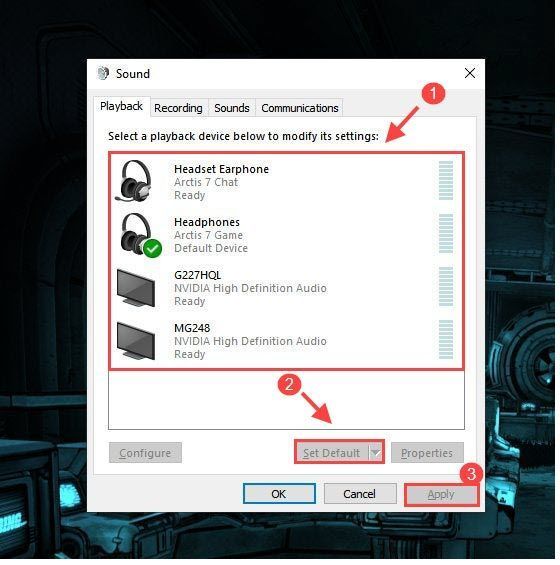
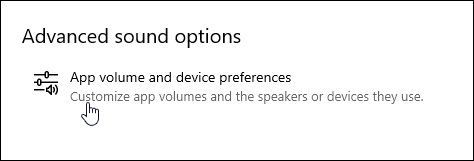
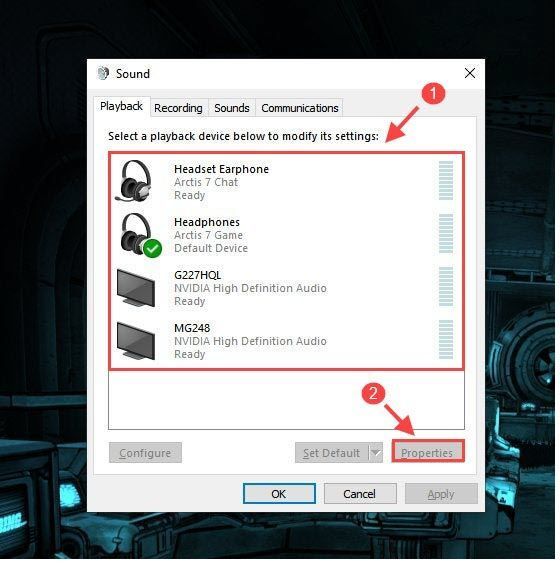
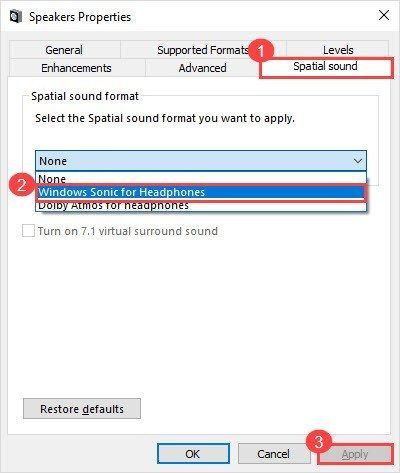
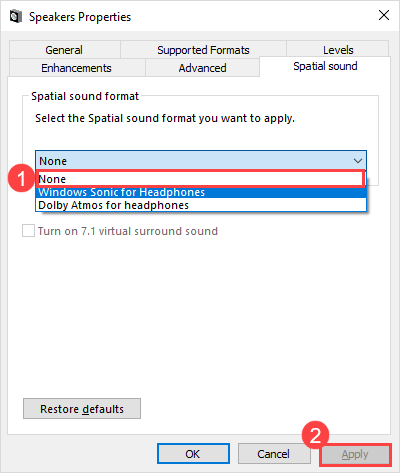
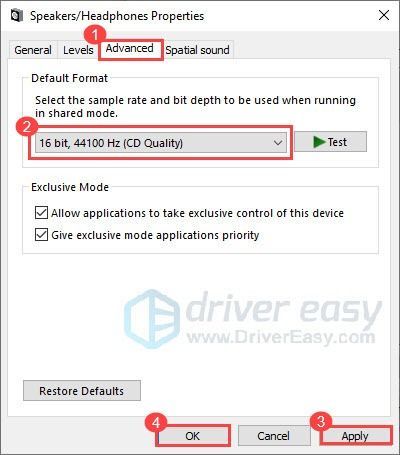
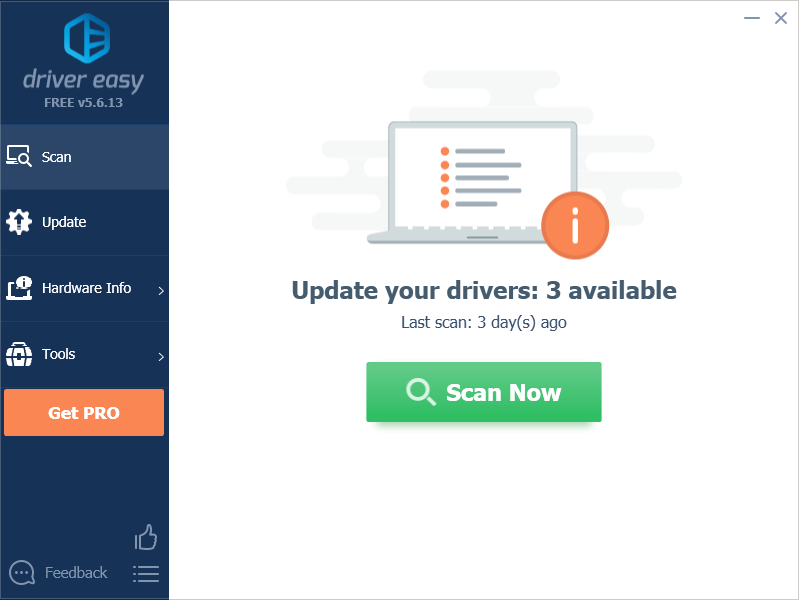
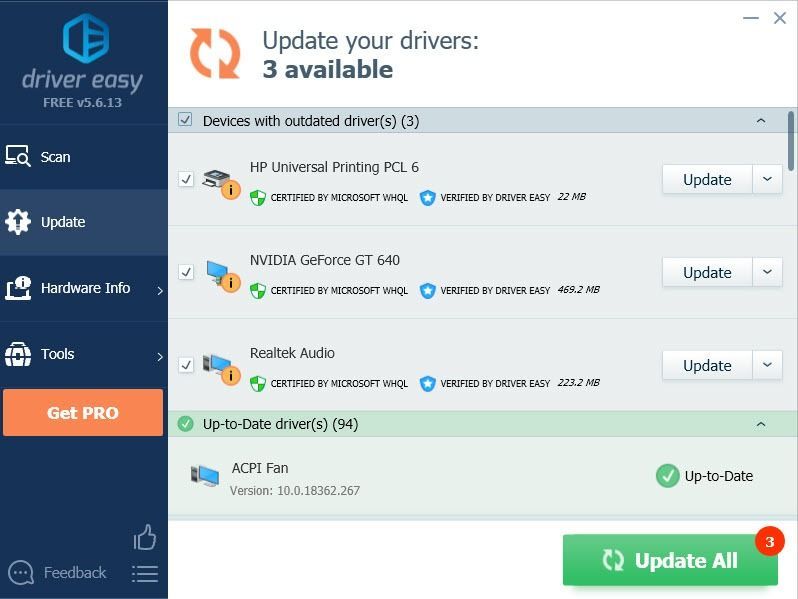
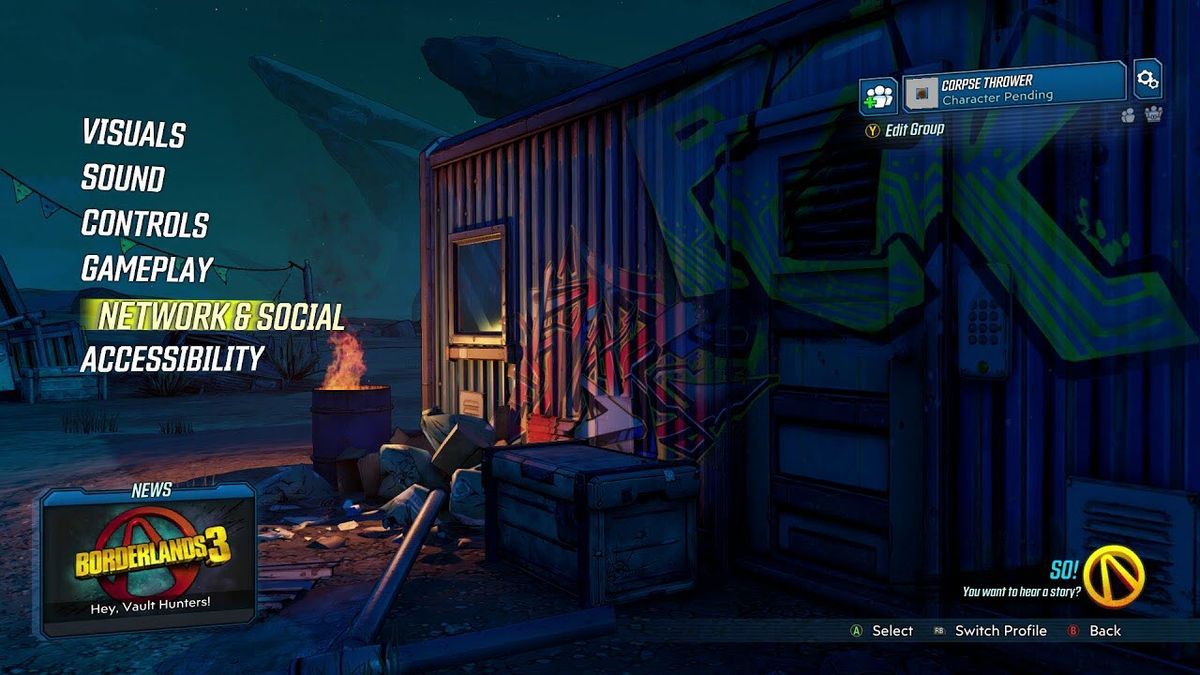
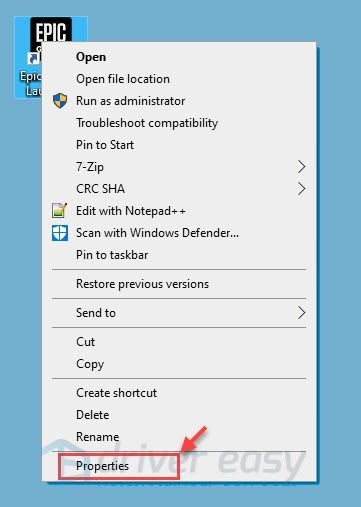
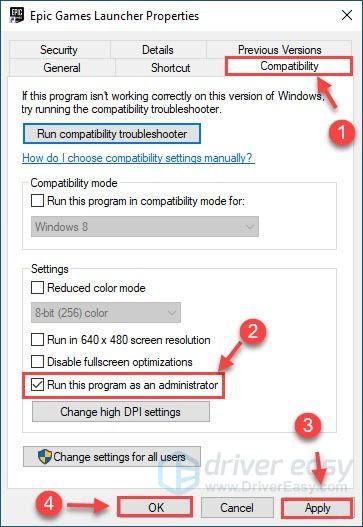
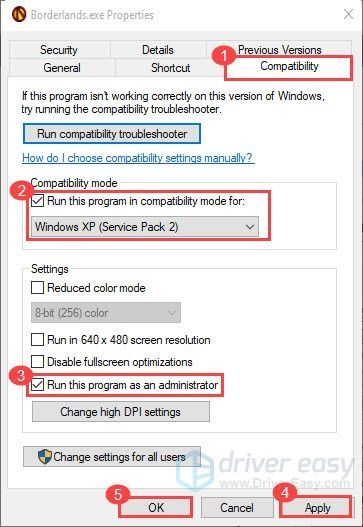
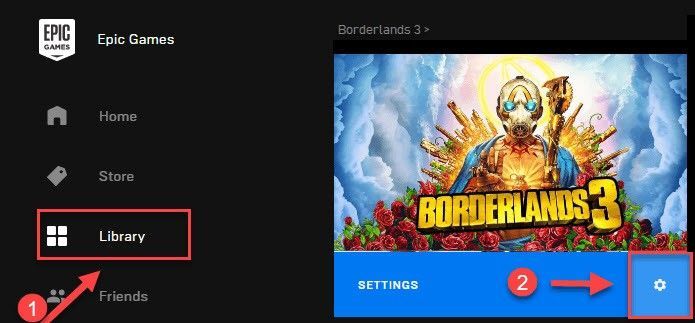
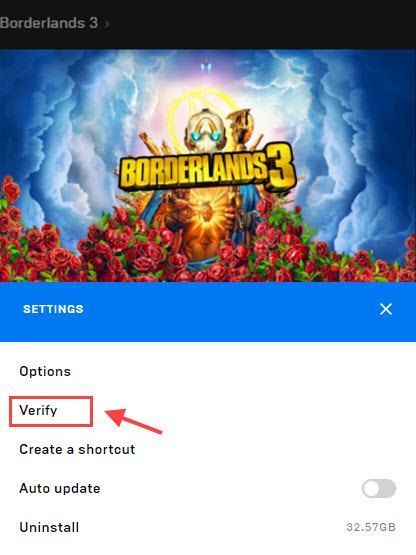
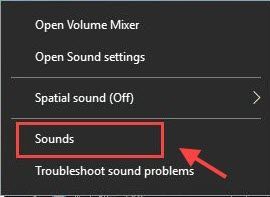
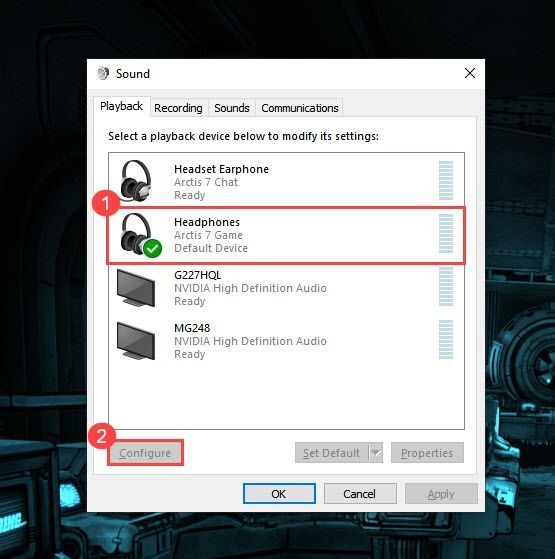
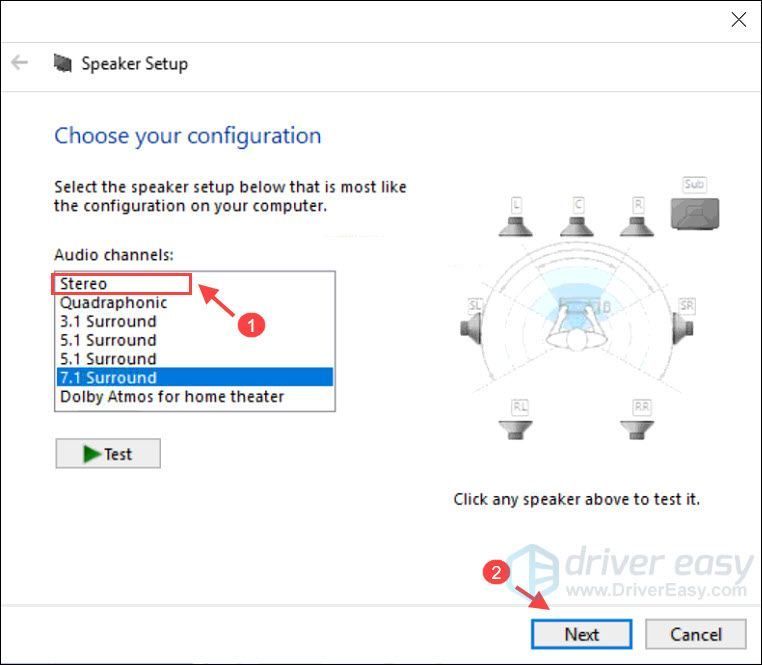
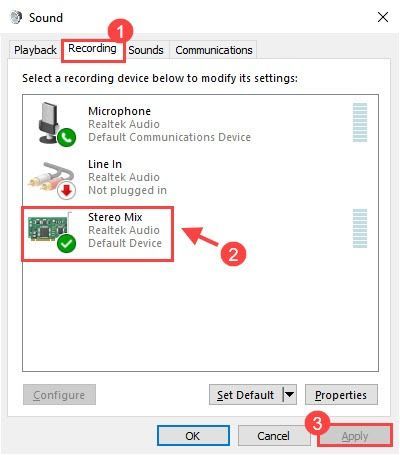
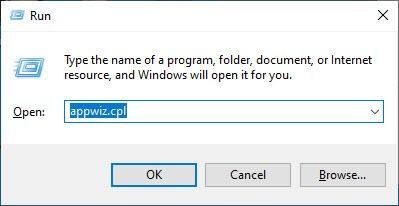

![[ఫిక్స్డ్] PCలో గ్రౌండెడ్ క్రాషింగ్ – 2024 చిట్కాలు](https://letmeknow.ch/img/knowledge-base/03/grounded-crashing-pc-2024-tips.jpg)




![80244019: విండోస్ అప్డేట్ లోపం [పరిష్కరించబడింది]](https://letmeknow.ch/img/other/10/80244019-fehler-beim-windows-update.jpg)